Jeśli potrzebujesz nowych logo i ikon do samodzielnego tworzenia wspaniałych projektów komputer, Zalecamy pobranie i edycję logo Freepik, w tym portalu będziesz mieć szeroki zakres opcji logo i ikon, które możesz pobrać i edytować całkowicie za darmo ten Wszystko, co musisz wiedzieć, wyjaśnimy szczegółowo później.
Jak pobierać logo i ikony z Freepik
Następnie w tej nowej sekcji pokrótce wyjaśnimy cały proces Bezpłatne logo i ikony do pobrania ten
- Aby rozpocząć, pierwszą rzeczą, którą musisz zrobić, jest dostęp Strona główna Freepik pod adresem z Twojej ulubionej przeglądarki internetowej.
- Następnie musisz przejść do paska wyszukiwania Freepik i wprowadzić kilka słów kluczowych związanych z rodzajem logo i ikon, które chcesz pobrać.
- Dodatkowo w tym pasku wyszukiwania możesz wybrać format pliku, którego szukasz. Aby to zrobić, kliknij menu rozwijane po lewej stronie tej wyszukiwarki.
- Następnie musisz wybrać zawartość, którą chcesz pobrać, i kliknąć zielony przycisk po prawej stronie ekranu z napisem „ Pobierać »
- Wtedy zobaczysz 2 opcje, ponieważ pobieraj obrazy w 2 trybach, premium i jednym darmowym ten Jeśli wybierzesz opcję bezpłatnego pobierania, musisz przypisać ją do edytora treści. Aby to zrobić, musisz skopiować adres URL widoczny na obrazku, a następnie wkleić go na stronie, na której będziesz używać pobranej ikony lub logo.

- Jeśli posiadasz konto premium, po prostu wybierz opcję ” Pobieranie premium ” ciesz się wyjątkowymi korzyściami.
Wskazówki dotyczące modyfikacji logo i ikon pobranych z Freepik
Ogólnie rzecz biorąc, wielu użytkowników woli korzystać z niektórych programów do edycji ikon i logo pobranych z Freepik ten Jednak później podamy kilka przydatnych wskazówek, o których należy pamiętać, mając do czynienia z treściami pobranymi z Freepik. Polecamy ten artykuł użyj programu Adobe Illustrator do zarządzania obrazami i wektorami ponieważ jest najprostszy ze wszystkich.
Zidentyfikuj poziomy
Możliwe, że w wielu logotypach i ikonach zaczerpniętych z Portal Freepik, stworzyłeś poziomy. Jeśli z jakiegoś powodu nie możesz ich znaleźć, to prawdopodobnie dlatego, że projekt został wykonany w jednej warstwie.
Możesz jednak zobaczyć części, które składają się na Twój projekt, wybierając panel Warstwy. Adobe Illustrator ma narzędzia do obsługi poziomów ten Oprócz tego możesz odblokować inne przedmioty wchodzące w skład kompozycji plan.
Zgrupowane obiekty
Jeśli nie możesz wybrać elementu jako takiego w ikonie lub logo, może to być spowodowane tym, że element jest zgrupowany. Aby rozwiązać ten problem, musisz wybierz wszystkie ikony i kliknij prawym przyciskiem myszy, aby to zrobić pojawi się wybór ” Oddzielny „. Korzystając z tej opcji, będziesz w stanie obsłużyć każdy z elementów składających się na logo.
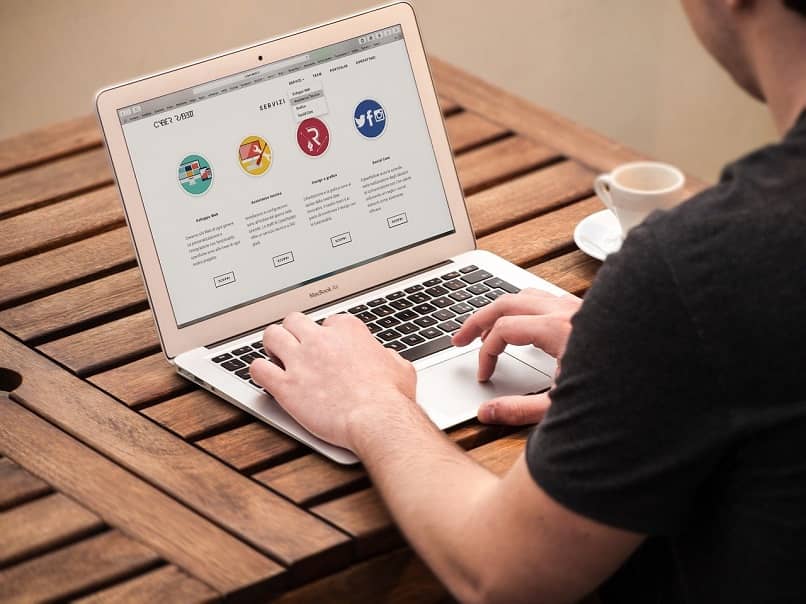
Maska przycinająca
Teraz, jeśli wybierzesz opcję „ Oddzielny „Nie działa, obraz lub logo może mieć maskę przycinającą. Aby to naprawić, kliknij logo prawym przyciskiem myszy i wybierz „ Usuń maskę przycinającą „. Wtedy będzie można jak zwykle usunąć grupowanie obiektów, tzn. naciskając opcję „Rozgrupuj”.
Źródła
Ogólnie rzecz biorąc, czcionki, które są częścią pliku podglądu, nie są tymi samymi, które znaleźliśmy podczas otwierania pobranego pliku Witryna Freepik ten
Czcionki te można jednak zmienić poprzez folder zip o nazwie „Czcionki”, który zawiera plik TXT, w którym zobaczymy czcionki używane w podglądzie logo i skąd możemy je pobrać bez dodatkowych kosztów, wiesz, jak pobierać i edytować logo i ikony Freepik, ciesz się tą stroną w projekcie Twoja praca.